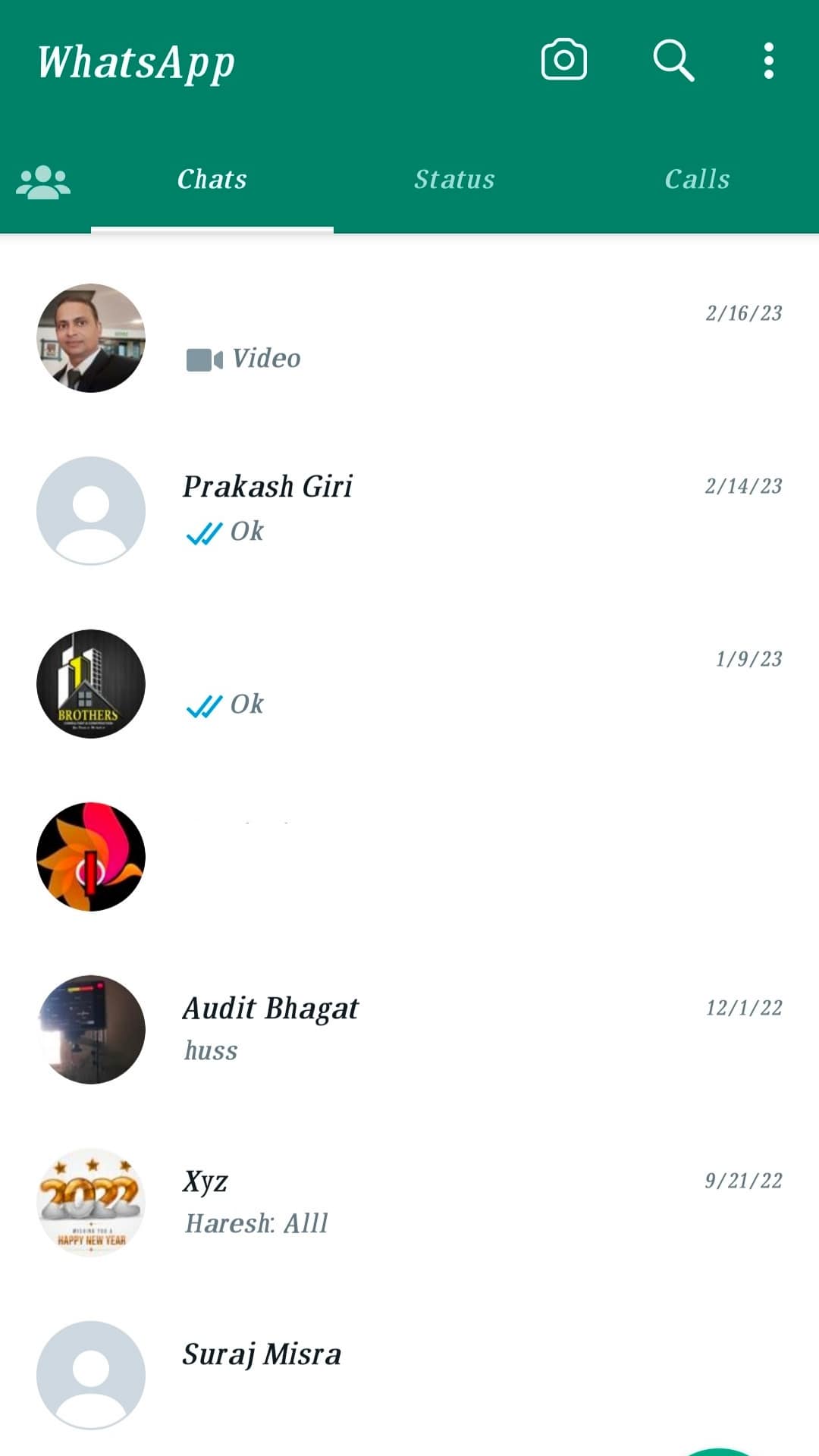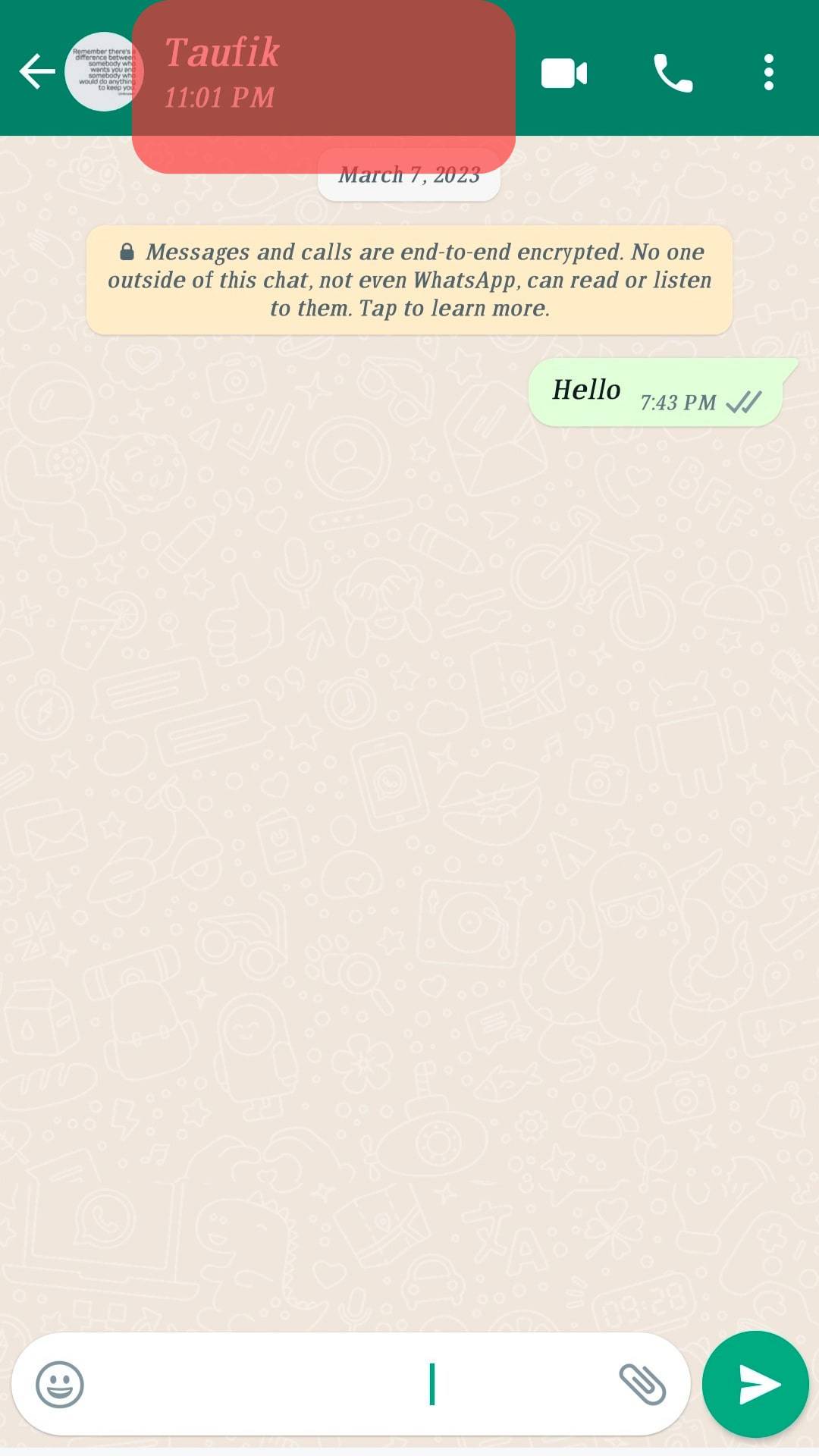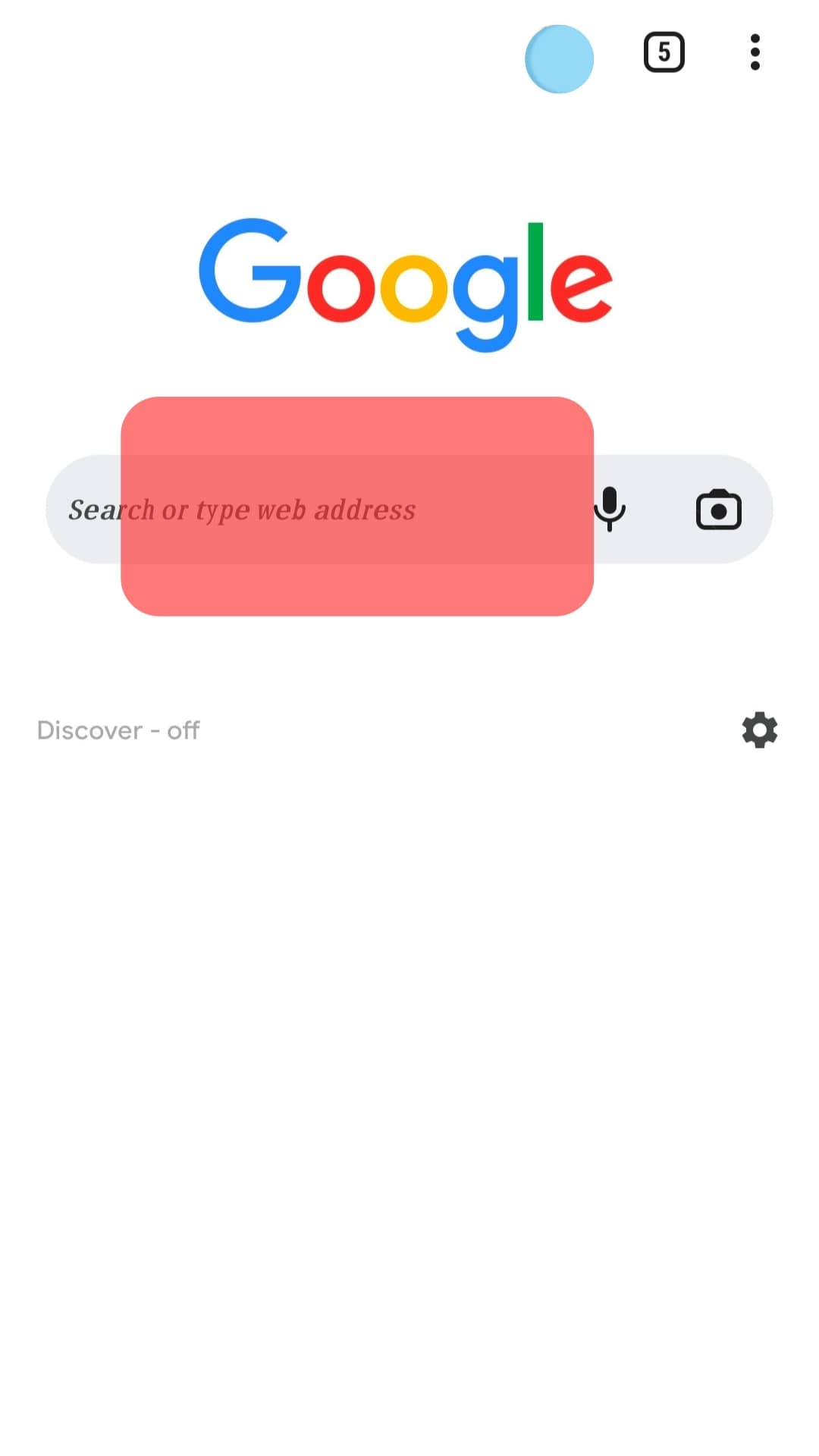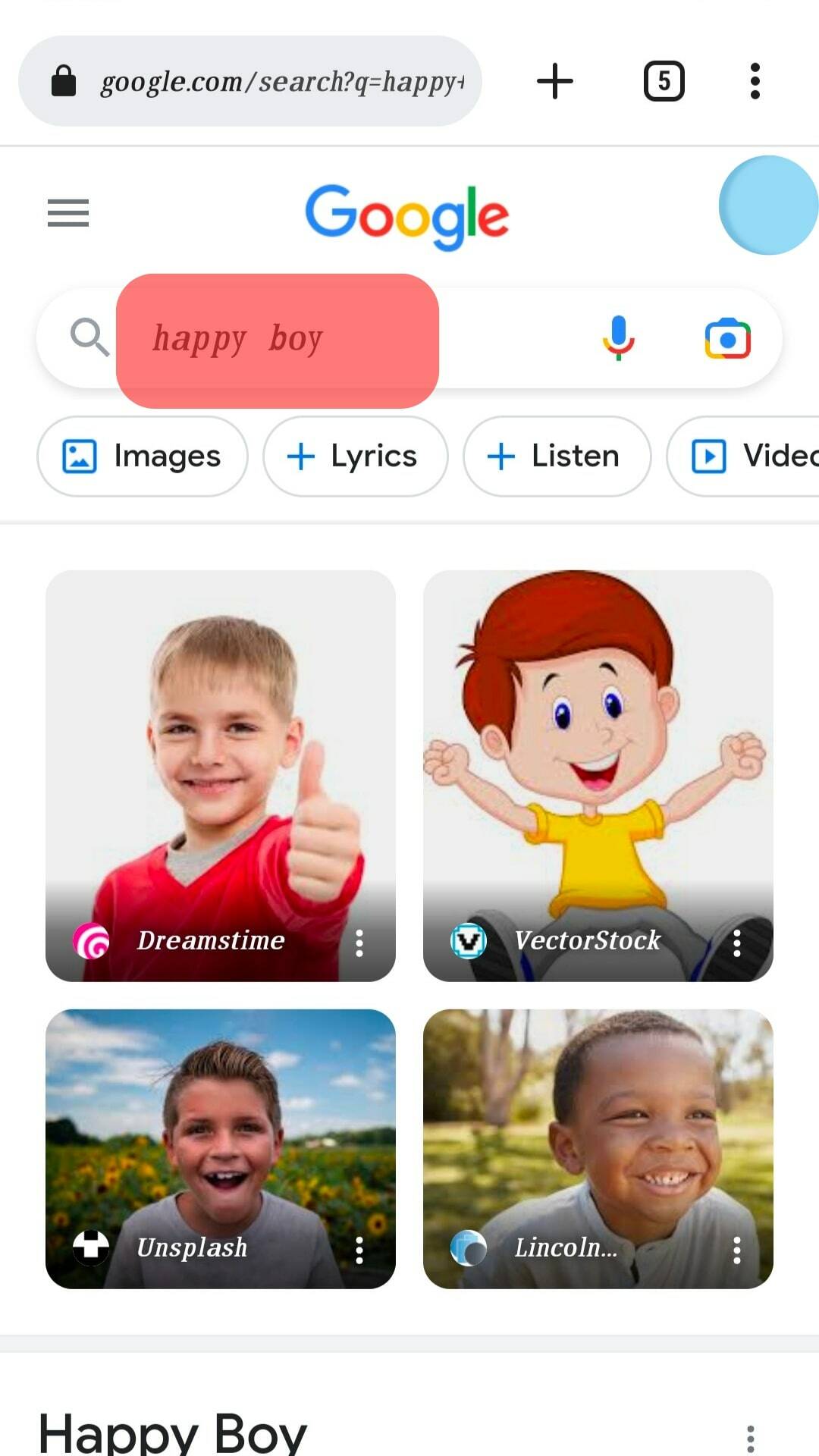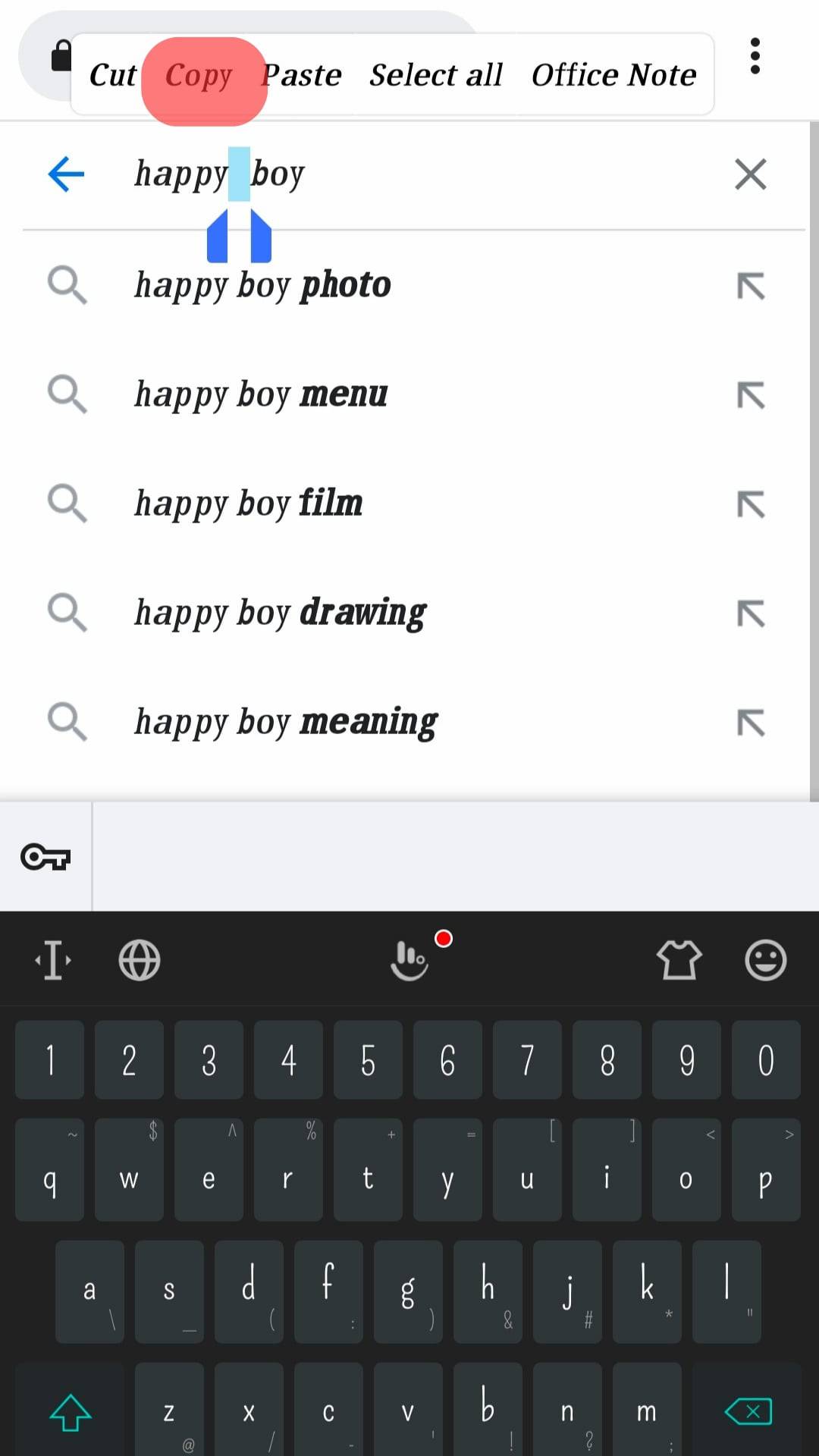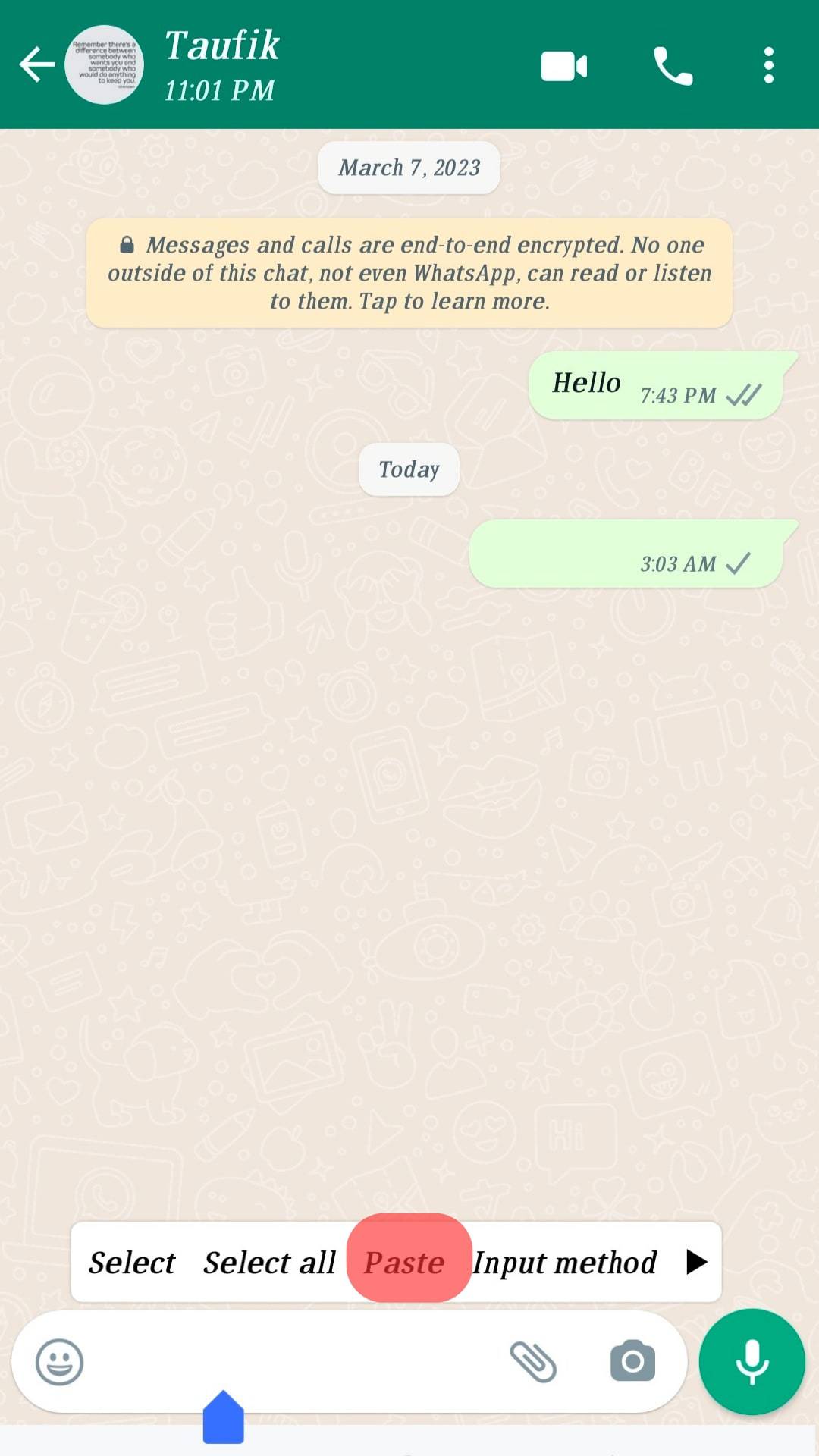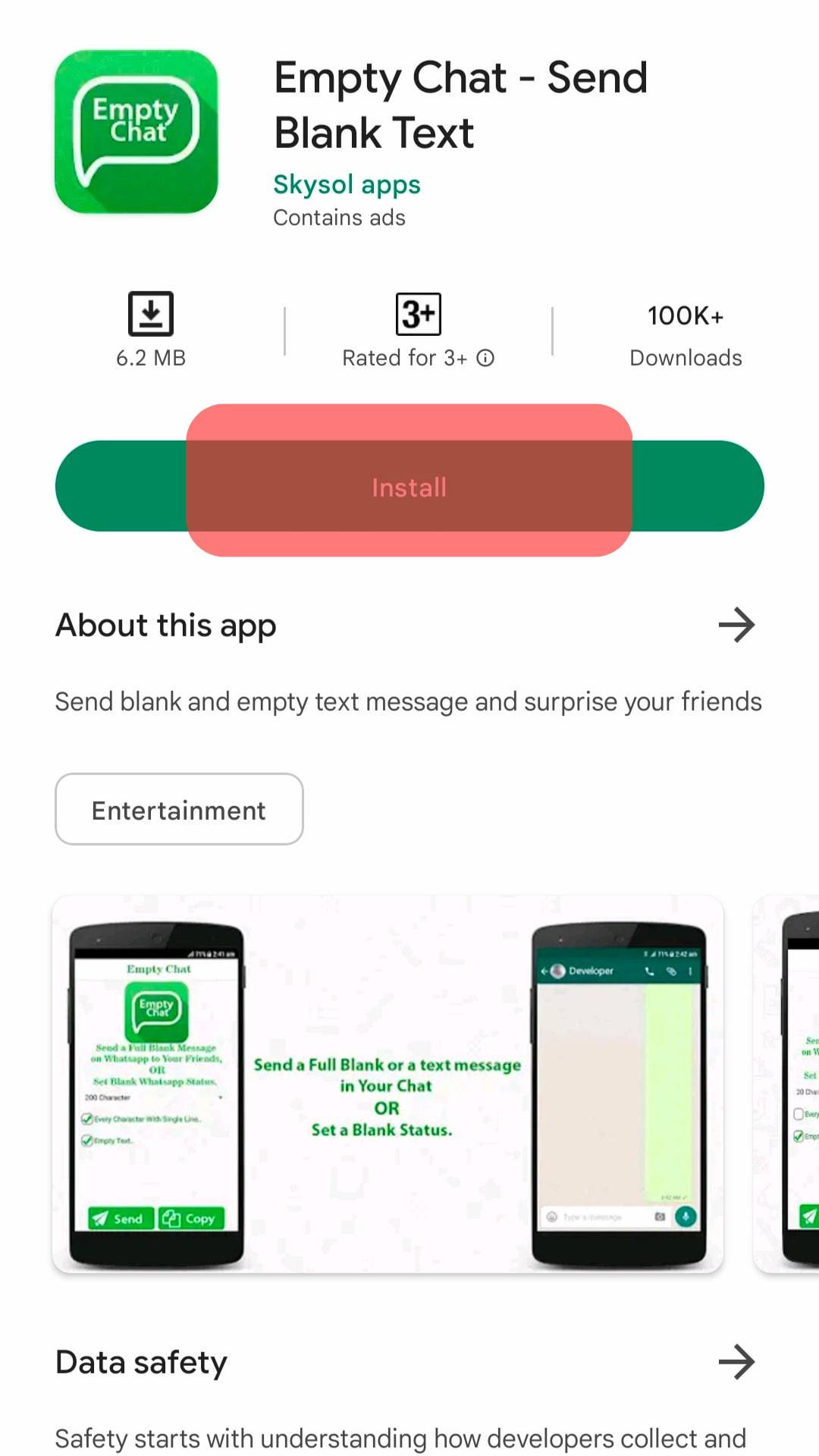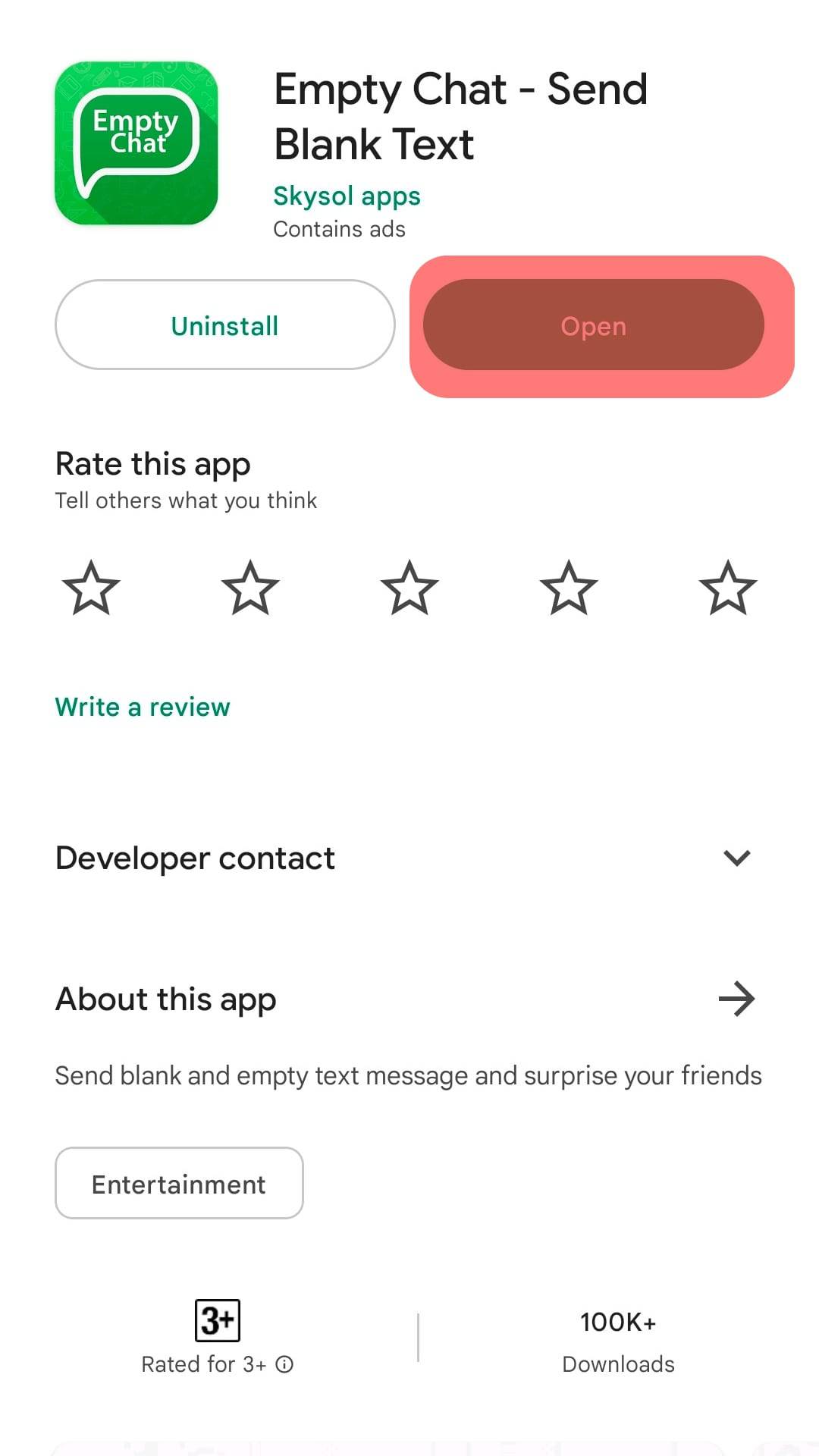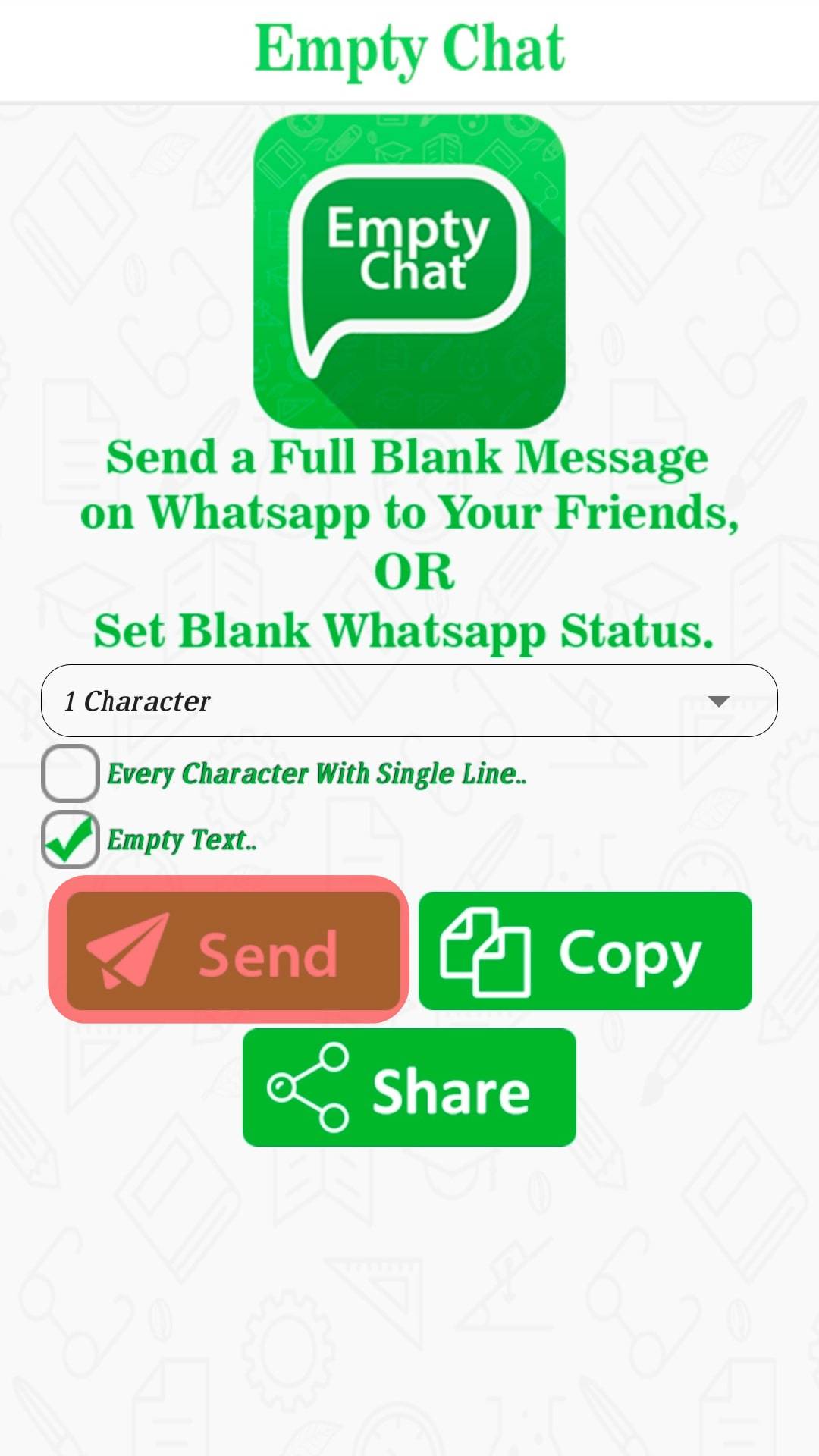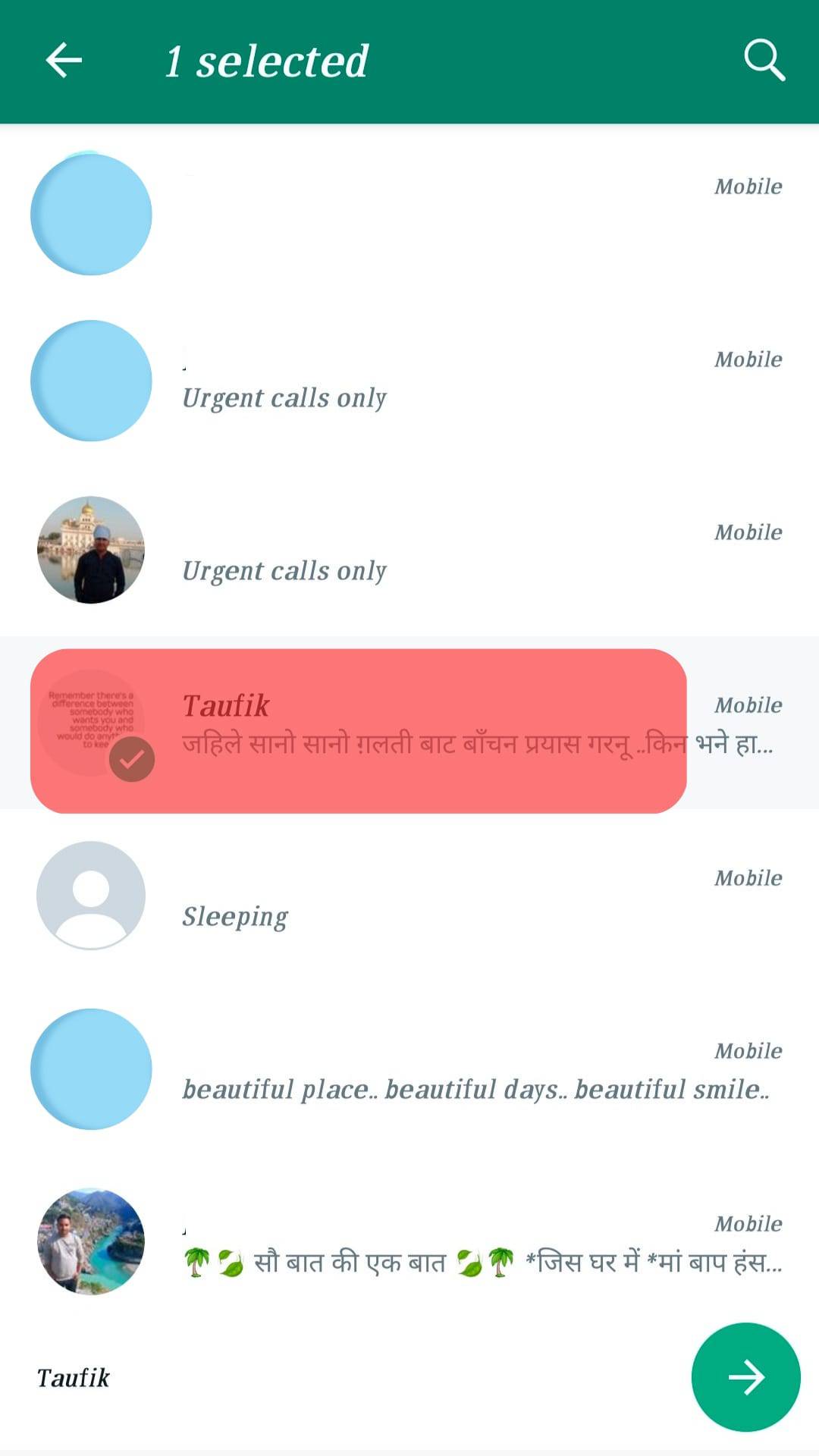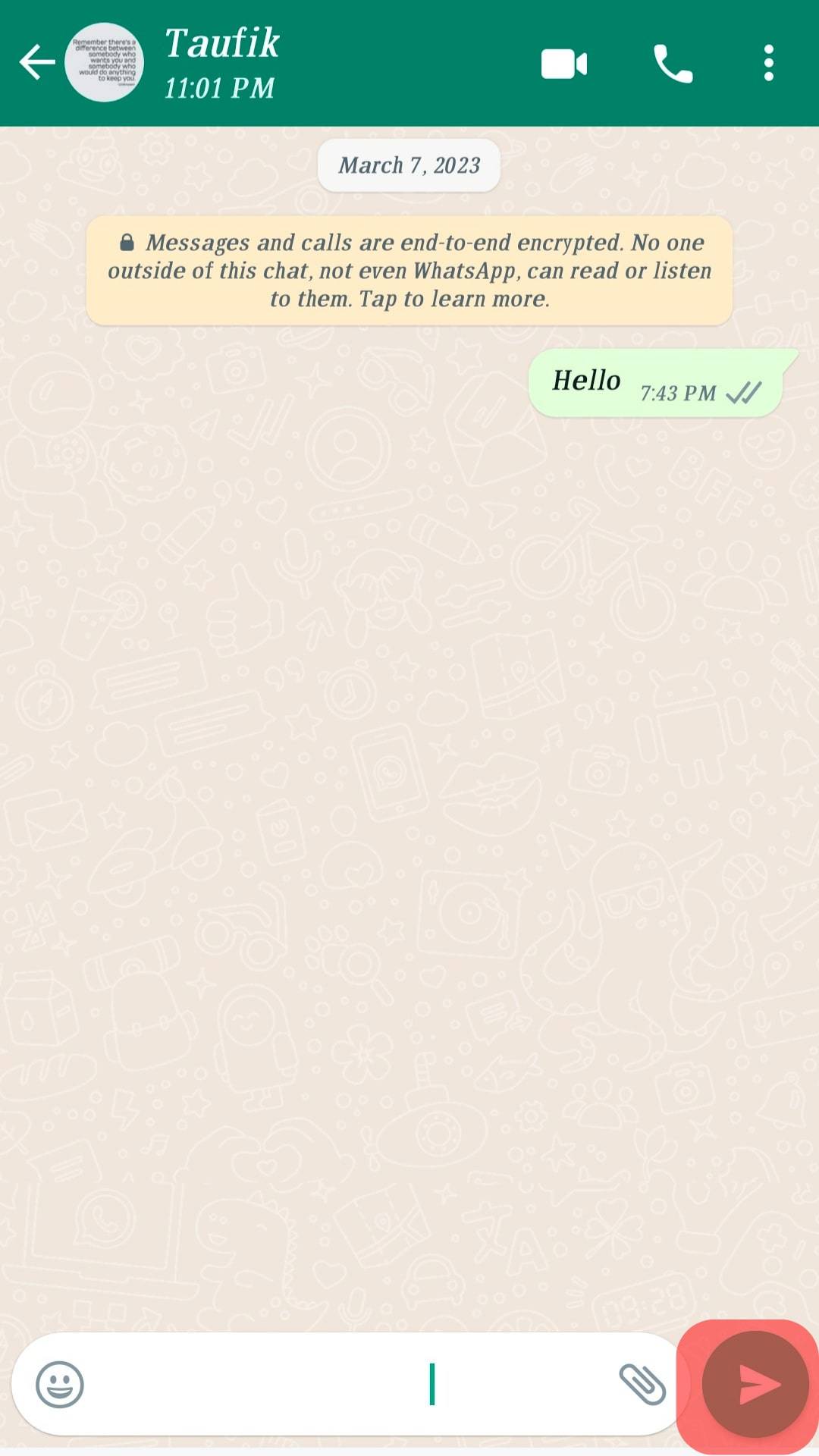Bienvenidos a nuestro artículo sobre cómo enviar mensajes en blanco en WhatsApp. ¿Alguna vez has querido enviar un mensaje en blanco en WhatsApp pero no has sabido cómo? ¿Te has preguntado si es posible? No te preocupes, en este artículo te mostraremos cómo enviar mensajes en blanco en WhatsApp y te responderemos las preguntas más frecuentes sobre este tema. Acompáñanos a descubrir esta curiosidad de la popular aplicación de mensajería instantánea.

WhatsApp es una plataforma de mensajería con millones de usuarios activos.
Mientras chateas en WhatsApppuede que tenga curiosidad por saber si puede enviar un mensaje en blanco.
Desafortunadamente, agregar espacio presionando la barra espaciadora hace que el botón de enviar desaparezca, lo que significa que no puede enviar un mensaje en blanco en WhatsApp.
¿Qué pasaría si te dijera que otros trucos podrían ayudarte a enviar un mensaje en blanco en WhatsApp?
No existe una forma directa de enviar un mensaje en blanco en WhatsApp. Sin embargo, podemos probar varios trucos que, con suerte, le permitirán enviar un mensaje en blanco. Los trucos incluyen enviar un carácter en blanco usando la aplicación “Chat vacío” y copiar un espacio en blanco en un navegador y pegarlo en WhatsApp. Los trucos pueden funcionar cuando se usa el WhatsApp web y la aplicación móvil.
Comenzaremos por comprender por qué la gente está interesada en enviar en blanco WhatsApp mensajes A continuación, discutiremos varios trucos que puede usar para enviar mensajes vacíos en WhatsApp. Por último, cubrimos otras características que WhatsApp ofertas
Por qué enviar mensajes en blanco en WhatsApp?
WhatsApp le permite enviar mensajes a personas en su lista de contactos, y cualquier persona con su WhatsApp número o enlace también puede encontrarlo en WhatsApp y enviarte un mensaje.
Si bien chatear con texto, emojis y pegatinas es excelente, ¿qué tal enviar un mensaje en blanco?
Muchas personas desearían poder encontrar una manera de enviar un mensaje en blanco en WhatsApp. Un mensaje en blanco ofrece una manera conveniente de dejar a tu amigo en suspenso y es un buen desencadenante de conversación.
Además, es divertido regañar a alguien en lugar de enviarle mensajes de texto aburridos. Con un mensaje en blanco, no pueden decir lo que tienes en mente.
Cómo enviar mensajes en blanco en WhatsApp
Desafortunadamente, WhatsApp no admite directamente el envío de un mensaje en blanco. Al enviar un mensaje de texto a alguien, puede agregar un espacio en blanco presionando la tecla de la barra espaciadora. Sin embargo, suponga que comienza su mensaje agregando un espacio y no agrega ningún otro carácter. En ese caso, WhatsApp detectará que tienes un mensaje en blanco, y el botón “Enviar” desaparecerá automáticamente.
Entonces, ¿cómo se las arregla para enviar un mensaje en blanco en WhatsApp?
Método #1: Enviar un espacio en blanco
Desde que se agregó un espacio en blanco en WhatsApp hace desaparecer el boton de enviar, el truco es copiar un espacio de un navegador y pegarlo en WhatsAppluego haga clic en el botón enviar.
- Abierto WhatsApp desde tu teléfono o el WhatsApp web en un navegador.
- Abra la ventana de mensajes de su persona objetivo.
- Volver a una nueva pestaña en la navegador.
- Escriba cualquier palabra que contenga espacios y presione entrar/buscar.
- Use su cursor para resaltar el espacios entre palabras y copiar el espacio.
- Volver a WhatsApp y pegar el espacio en blanco.
Con suerte, puede hacer clic en el botón Enviar después de pegar el espacio en blanco para compartir el mensaje en blanco con su amigo. Si este método no funciona en el WhatsApp web o WhatsApp aplicación, considere probar el siguiente truco a continuación.
Método #2: Usar el Chat Vacío
Puede usar la aplicación de chat vacío para enviar un mensaje en blanco en Android. Siga la guía a continuación.
- Abre el Tienda de juegos, encuentra el Charla vacía aplicación e instálela.
- Una vez instalada, abre la aplicación.
- Haga clic en el “Enviar” botón.
- Selecciona tu objetivo WhatsApp usuario a quien quieres enviar el mensaje en blanco.
- Haga clic en el “Enviar” botón de nuevo para enviarles el mensaje en blanco
Eso es todo. Con suerte, cualquiera de los métodos anteriores funcionó para ayudarlo a enviar mensajes en blanco en WhatsApp.
Otro genial WhatsApp Características
WhatsApp le permite formatear su texto antes de enviarlo, para que pueda ponerlo en negrita, cursiva, etc. ¿Ha probado estas funciones? ¿No? Entonces echa un vistazo a cómo puedes usarlos.
para hacer un texto atrevido en WhatsAppagregar asteriscos
al principio y al final del texto.
Por ejemplo, para que la palabra “hey” aparezca en negrita cuando se envíe, escríbala como *hey* y luego presione el botón “Enviar”. A escribir en cursiva WhatsAppuna palabra sobre coloque la palabra entre
guiones bajos (_).Por ejemplo, _hey_ presione el botón “Enviar
” botón. WhatsAppCon las diversas opciones de formato proporcionadas por
puede formatear fácilmente su mensaje para que se destaque, especialmente cuando enfatiza un punto clave.
Conclusión WhatsApp Enviar un mensaje en blanco en
WhatsApp no es algo obvio.
no admite el envío de mensajes en blanco, y en su mayoría fallará. WhatsApp Sin embargo, hemos presentado dos consejos que, con suerte, evitarán el
restricciones y ayudarlo a enviar mensajes en blanco. Pruébalos.
Además, utilice las otras funciones ocultas para dar formato a sus mensajes, haciéndolos destacar.
Error 403 The request cannot be completed because you have exceeded your quota. : quotaExceeded